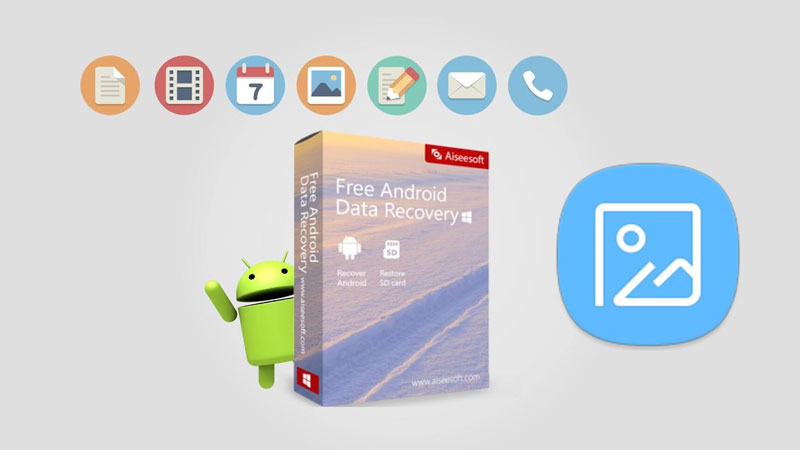- Partie 1. Récupérer des photos supprimées de Lenovo sur l'application Gallery
- Partie 2. Récupérer des photos supprimées de Lenovo avec FoneLab Android Data Recovery
- Partie 3. Récupérer des photos supprimées de Lenovo à partir de Google Photos
- Partie 4. FAQ sur la façon de récupérer des photos supprimées de Lenovo
Récupérez les données perdues / supprimées de l'iPhone, y compris les photos, les contacts, les vidéos, les fichiers, le journal des appels et plus de données de votre carte SD ou de votre appareil.
3 méthodes pour récupérer facilement des photos supprimées de Lenovo
 Mis à jour par Boey Wong / 16 mai 2023 09:00
Mis à jour par Boey Wong / 16 mai 2023 09:00
Salut! J'ai supprimé certaines des photos en double dans la galerie de mon téléphone Lenovo. Mais je n'ai pas remarqué que j'ai aussi accidentellement supprimé certaines photos originales ! Ces images me sont précieuses. Pouvez-vous m'aider à les ramener sur mon téléphone ? Merci d'avance!
Prendre des photos est souvent utilisé pour conserver des souvenirs de vie anciens et nouveaux. Et c'est très stressant si vous les supprimez accidentellement. Heureusement, cet article vous montrera tous les tutoriels simples pour récupérer vos photos à partir d'un téléphone Lenovo. Veuillez procéder ci-dessous pour les connaître.
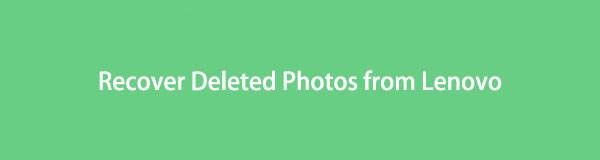

Liste de guide
- Partie 1. Récupérer des photos supprimées de Lenovo sur l'application Gallery
- Partie 2. Récupérer des photos supprimées de Lenovo avec FoneLab Android Data Recovery
- Partie 3. Récupérer des photos supprimées de Lenovo à partir de Google Photos
- Partie 4. FAQ sur la façon de récupérer des photos supprimées de Lenovo
Partie 1. Récupérer des photos supprimées de Lenovo sur l'application Gallery
Rien à craindre si vous supprimez accidentellement des photos sur votre téléphone Lenovo. Son application de galerie a une fonction de corbeille. Que vous supprimiez une image accidentellement ou non, vous pouvez les récupérer en l'utilisant. Si c'est le cas, vous n'avez pas besoin de télécharger une application pour la récupération.
Mais vous ne pouvez pas utiliser cette méthode si vous supprimez les photos de la corbeille. Si tel est le cas, ignorez cette partie et reportez-vous aux méthodes restantes ci-dessous.
Quoi qu'il en soit, lisez le didacticiel suivant pour savoir où trouver la fonction de corbeille de Lenovo et comment l'utiliser. S'il vous plait procédez.
Étape 1Ouvrez l'application ou l'icône Galerie sur votre téléphone Lenovo. Après cela, appuyez sur le bouton Dossier en bas de l'écran. Après cela, appuyez sur le bouton Corbeille en haut de l'interface principale. Plus tard, vous verrez les photos récemment supprimées.
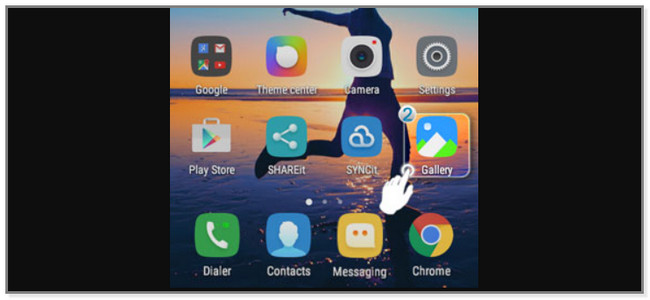
Étape 2Appuyez longuement sur les images que vous souhaitez récupérer. Après cela, appuyez sur le bouton Restaurer en haut de l'écran. Vous verrez à nouveau les photos récupérées sur l'application Galerie de votre Lenovo.
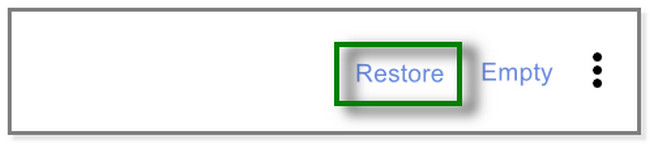
Partie 2. Récupérer des photos supprimées de Lenovo avec FoneLab Android Data Recovery
Cet outil de récupération de photos Lenovo peut vous aider à récupérer les données de votre téléphone Android. Aussi, FoneLab Récupération de données Android vous permet également de récupérer les données de la carte SD de votre téléphone ou carte SIM. Il peut récupérer de nombreuses données, telles que des contacts, des messages, des photos, des vidéos, etc. Cet outil vous permet de voir l'aperçu des données, comme les photos, avant de les récupérer. Dans ce cas, vous saurez si vous pouvez récupérer vos images perdues ou non.
De plus, ce logiciel prend en charge divers téléphones Android. Il comprend Samsung, HTC, LG, Motorola, Sony et bien plus encore ! Voulez-vous utiliser cet outil de récupération de données Lenovo leader ? Veuillez suivre correctement les instructions ci-dessous à ce sujet.
Avec FoneLab pour Android, vous récupérez les données perdues / supprimées de l'iPhone, notamment les photos, les contacts, les vidéos, les fichiers, le journal des appels et davantage de données de votre carte SD ou de votre appareil.
- Récupérez des photos, des vidéos, des contacts, WhatsApp et plus de données en toute simplicité.
- Prévisualiser les données avant la récupération.
- Les données du téléphone Android et de la carte SD sont disponibles.
Étape 1Sur votre ordinateur, téléchargez FoneLab Android Data Recovery. Il vous suffit de cliquer sur le Téléchargement gratuit bouton sur sa page officielle. Après cela, cliquez sur le fichier téléchargé en bas de l'interface principale. Vous remarquerez une nouvelle fenêtre sur votre écran. Après cela, configurez-le, selon vos préférences. Lancez-le ensuite.
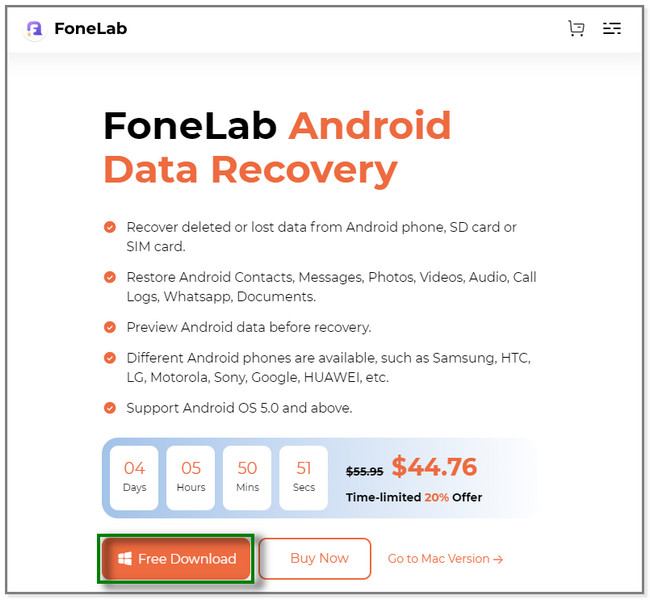
Étape 2Vous verrez les fonctionnalités Android Data Recovery, Broken Android Data Extraction et Android Data Backup&Restore sur votre écran. Veuillez sélectionner le Récupération de Données Android section sur le côté gauche. Plus tard, vous verrez des outils pour récupérer des photos de votre téléphone Lenovo.
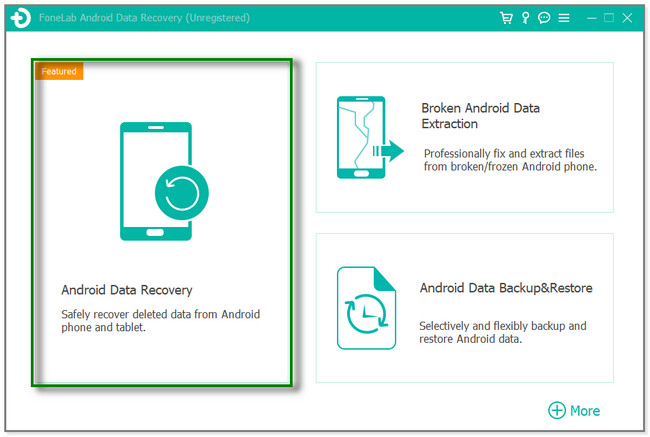
Étape 3Utilisez un câble USB pour connecter votre téléphone Lenovo à l'ordinateur. Après cela, le logiciel vous demandera la permission d'accéder à vos données. Appuyez sur le Autoriser bouton sur votre téléphone Android. L'outil de récupération vérifiera les informations sur l'appareil pendant un certain temps. Après cela, téléchargez le FoneGo application sur votre ordinateur. Autorisez l'application à accéder à vos données et cliquez sur le j'ai autorisé bouton sur le logiciel.
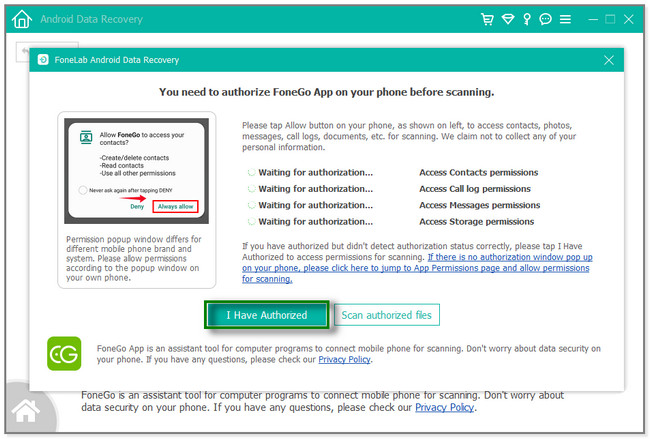
Étape 4Les données prises en charge par le logiciel apparaîtront sur votre écran. Il est recommandé de cliquer sur le Gallerie et Bibliothèque d'images section. Ensuite, cliquez sur le Suivant bouton pour passer à un autre écran.
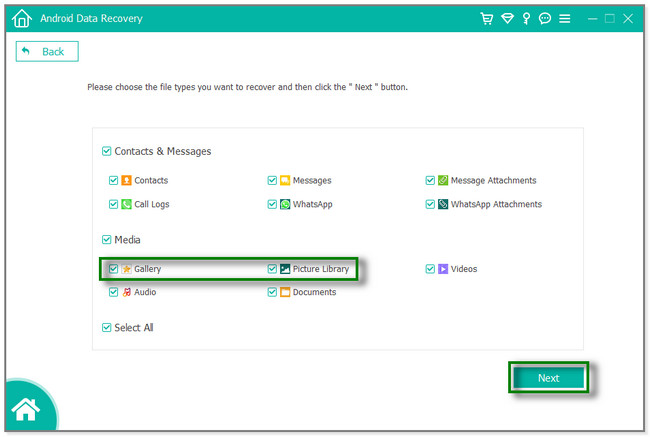
Étape 5Sur le côté gauche du logiciel, accédez au Médias section. Plus tard, cliquez sur le Gallerie or Bibliothèque d'images bouton. Localisez l'image supprimée que vous souhaitez récupérer. Veuillez les sélectionner tous et cliquer sur le Récupérer bouton. L'outil traitera vos fichiers pendant seulement quelques secondes. Après cela, déconnectez correctement le téléphone de l'ordinateur.
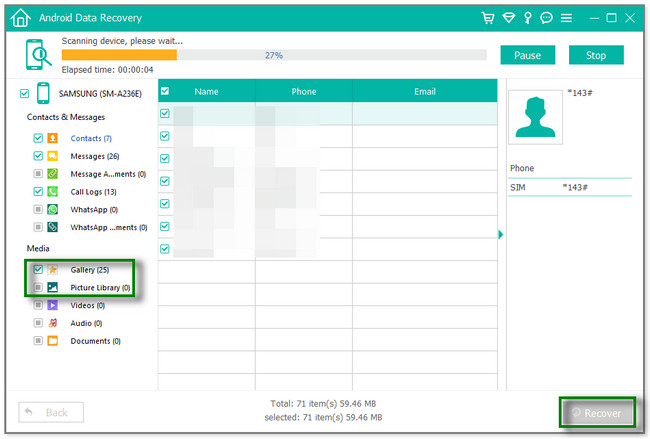
FoneLab Android Data Recovery ne peut récupérer vos photos supprimées que pendant quelques secondes. Vous pouvez utiliser l'outil même sans sauvegarde. Outre ce logiciel, vous pouvez récupérer manuellement les photos supprimées de Lenovo à l'aide des sauvegardes Google Photos. Mais vous ne pouvez pas utiliser la méthode suivante si vous oubliez de sauvegarder ou d'enregistrer vos photos en l'utilisant. Pour connaître sa procédure, faites défiler ci-dessous.
Avec FoneLab pour Android, vous récupérez les données perdues / supprimées de l'iPhone, notamment les photos, les contacts, les vidéos, les fichiers, le journal des appels et davantage de données de votre carte SD ou de votre appareil.
- Récupérez des photos, des vidéos, des contacts, WhatsApp et plus de données en toute simplicité.
- Prévisualiser les données avant la récupération.
- Les données du téléphone Android et de la carte SD sont disponibles.
Partie 3. Récupérer des photos supprimées de Lenovo à partir de Google Photos
Google Photos est bien connu pour stocker des photos et des vidéos de votre téléphone en tant que sauvegarde. Vous pouvez l'utiliser pour récupérer des photos récemment supprimées à l'aide de sa fonction de corbeille.
Cette application vous permet également d'organiser, de modifier et de partager des photos ou des vidéos avec un autre compte. Il vous permet d'avoir des comptes partenaires dans lesquels ils peuvent également accéder à vos photos et vidéos.
Mais vous ne pouvez pas utiliser cette application pour récupérer des photos si vous ne l'avez pas utilisée comme sauvegarde. Quoi qu'il en soit, voici les étapes à suivre pour utiliser cette application pour récupérer des images.
Étape 1Assurez-vous d'avoir le Google Photos application sur votre téléphone Android. Après cela, vous verrez les photos que vous sauvegardez à l'aide de l'application. Appuyez sur le Bibliothèque icône sur le côté droit de l'interface principale.
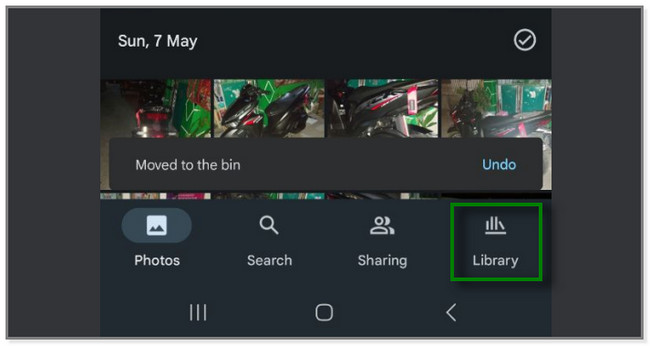
Étape 2En haut, vous remarquerez les autres options pour vos données. Il comprend les boutons Favoris, Utilitaires, Archive et Corbeille. Choisir la Boîte bouton en appuyant dessus.
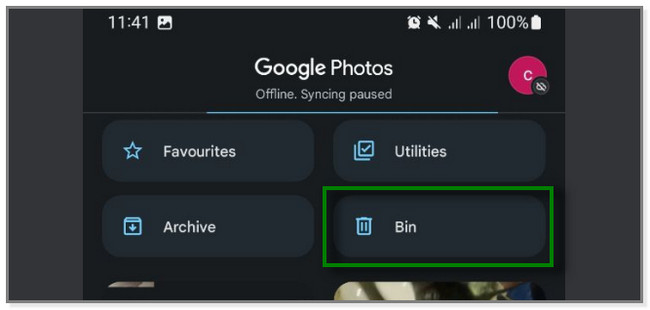
Étape 3En haut de la fonction Corbeille, appuyez sur le Sélectionnez bouton. Choisissez les photos supprimées que vous souhaitez récupérer et appuyez sur le bouton Restaurer. Plus tard, l'application renverra toutes les photos supprimées sur votre téléphone Lenovo.
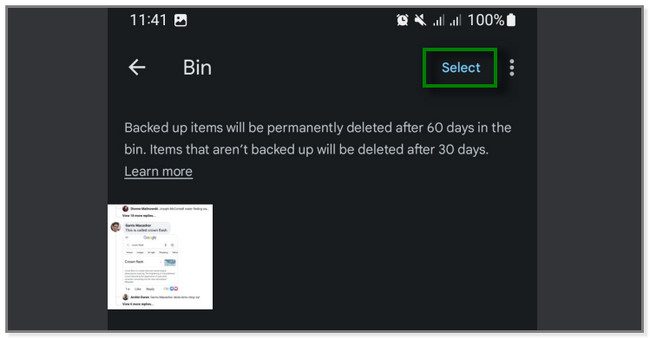
Avec FoneLab pour Android, vous récupérez les données perdues / supprimées de l'iPhone, notamment les photos, les contacts, les vidéos, les fichiers, le journal des appels et davantage de données de votre carte SD ou de votre appareil.
- Récupérez des photos, des vidéos, des contacts, WhatsApp et plus de données en toute simplicité.
- Prévisualiser les données avant la récupération.
- Les données du téléphone Android et de la carte SD sont disponibles.
Partie 4. FAQ sur la façon de récupérer des photos supprimées de Lenovo
1. Comment récupérer des photos supprimées des ordinateurs portables Lenovo ?
Vous pouvez utiliser sa fonction Corbeille. Lancez-le sur votre ordinateur. Après cela, le dossier Explorateur de fichiers apparaîtra sur votre écran Lenovo. Vous verrez les photos supprimées sur l'interface principale. Veuillez choisir toutes les images que vous préférez récupérer et cliquez dessus avec le bouton droit de la souris. Les options apparaîtront sur votre écran. Sélectionnez le Restaurer bouton. Après cela, vous verrez à nouveau les photos que vous avez supprimées accidentellement sur votre ordinateur portable Lenovo. Vous pouvez également envisager des logiciels tiers, comme FoneLab Data Retriever.
2. Pourquoi les fichiers supprimés ne sont-ils pas dans la corbeille sur PC ?
En général, une fois que vous supprimez un fichier sur un PC, il sera stocké dans sa corbeille. Mais si vous ne les trouvez pas, vous pouvez supprimer les fichiers en utilisant le Maj + Suppr touche de commande. Une fois que vous utilisez cette commande, la corbeille ne stockera pas les fichiers que vous supprimez. Si tel est le cas, vous pouvez toujours les récupérer en utilisant les méthodes de cet article.
3. Comment récupérer des photos sur un téléphone Oppo Android ?
Une fois que vous avez accidentellement supprimé des photos sur votre téléphone Oppo, vous pouvez les récupérer sur son application Galerie. Ouvrez l'application et appuyez sur le bouton Album dans le coin inférieur droit. Balayez vers le bas et appuyez sur l'album Supprimé récemment. Appuyez sur le bouton Sélectionner et choisissez les photos que vous souhaitez récupérer. Plus tard, appuyez sur le bouton Restaurer.
Cet article vous a donné des moyens simples de récupérer vos photos supprimées d'un téléphone Lenovo. Il comprend FoneLab Récupération de données Android. Vous pouvez utiliser le logiciel pour récupérer des images de Lenovo avec ou sans sauvegarde. En outre, vous pouvez récupérer des données à partir de cartes SD et de cartes SIM à l'aide du logiciel. Téléchargez le logiciel pour en savoir plus !
Avec FoneLab pour Android, vous récupérez les données perdues / supprimées de l'iPhone, notamment les photos, les contacts, les vidéos, les fichiers, le journal des appels et davantage de données de votre carte SD ou de votre appareil.
- Récupérez des photos, des vidéos, des contacts, WhatsApp et plus de données en toute simplicité.
- Prévisualiser les données avant la récupération.
- Les données du téléphone Android et de la carte SD sont disponibles.